未授权访问u盘怎么办?打开时提示u盘因权限不足无法打开的解决方案
时间:2021-09-11 来源:互联网 编辑:宝哥软件园 浏览:次
在Win7系统中,如果我们使用u盘,而u盘的权限不足,那么我们可以在u盘上设置权限来解决问题。未授权访问u盘怎么办?我们来分享一下在Win7系统下打开u盘时提示权限不足无法打开的解决方案。
具体的操作方法如下:
1.我们将u盘插入电脑,打开电脑,右键点击u盘上的“属性”,如下图所示:

2.在u盘属性窗口,我们切换到“安全”选项卡,然后点击“高级”,如下图所示:

3.在u盘的高级安全设置中,点击“所有者”,然后点击“编辑”,如下图所示:

4.在所有者窗口中,在“替换子容器和对象的所有者”选项前打,点击确定,如下图所示:
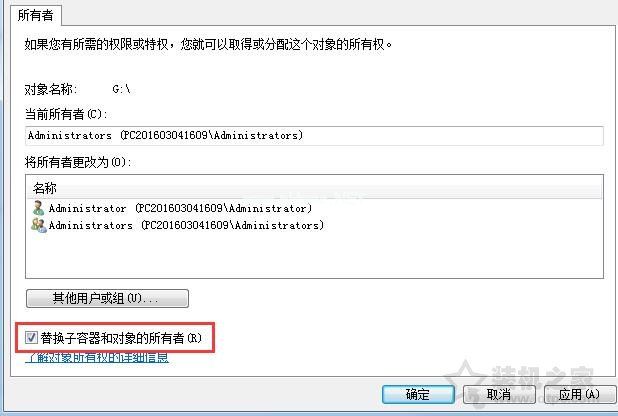
5.在弹出的windows安全提示窗口中,我们可以点击确定,如下图所示:

这就是打开共享u盘时由于权限不足导致无法打开的解决方案。如果u盘在电脑中权限不足,不妨通过以上方法提高权限。
版权声明:未授权访问u盘怎么办?打开时提示u盘因权限不足无法打开的解决方案是由宝哥软件园云端程序自动收集整理而来。如果本文侵犯了你的权益,请联系本站底部QQ或者邮箱删除。

















